Сейчас, многим покажется странным, для чего нужно узнавать IMEI и модель USB-модема. Ведь как мы привыкли, IMEI и модель USB-модема написаны на коробке самого модема. Но согласитесь, не часто мы храним подобные коробки и выкидываем его как ненужный хлам. У многих такое бывало?
А как же посмотреть на сам USB-модем, ведь на нем есть соответствующие наклейки – скажите вы. А вот что вы будете делать, если наклейка на USB-модеме стерлась и надписи стали нечитаемыми? Вот ситуация неловкая получилась? Однако выход есть и сейчас мы узнаем, что нужно сделать для того, чтобы получить желаемый IMEI и модель USB-модема.
Определение USB-модема штатными средствами
Для начала, подключите ваш USB-модем к компьютеру и установите предлагаемое программное обеспечение. После установки программного обеспечения USB-модема и его успешного определения в ОС Windows, запускаем консоль диспетчера устройств. Для этого, нажмите сочетание клавиш «Win+R» и введите следующую команду:
mmc devmgmt.msc
После нажатия кнопки «OK», появится окно диспетчера устройств (Рис. 1)
В «Диспетчере устройств», найдите раздел «Модемы» и разверните список, так как это показано на рис. 1. Затем, нажмите правой кнопкой по пункту «ZTE Proprietary USB Modem» и выберите пункт меню «Свойства».
Примечание: У вас, разумеется, будет другой USB-модем, но суть остается та же.
После этого, в открывшемся окне свойств вашего USB-модема, перейдите на вкладку «Диагностика» (рис. 2):
Теперь нам остается самое главное: нажать на кнопку «Опросить модем» и мы получим желаемые IMEI и модель USB-модема (рис. 3):
Если вы все проделали правильно, то у вас должен получиться примерно такой же результат, как на рисунке, показанном выше.
Выводы
Таким довольно легким способом, мы можем с легкостью узнать IMEI и модель USB-модема. При этом нам не надо прибегать к дополнительному программному обеспечению. Все это делается штатными средствами ОС Windows.
Ссылки по теме:
1. Текущая статья: Как узнать IMEI и модель USB-модема
2. Обновление прошивки на USB-модеме от Beeline
3. Обновление прошивки на USB-модеме от Мегафона
2016-11-01 19:32
Понравился сайт? Расскажи о нем друзьям:
Comments to Notes: 18
Содержание материала
- : Через Web-интерфейс (Компьютер, телефон)
- Комбинированное подключение
- Мобильный интернет
- Другие методы определения типа модема
- Как узнать, какой тип модема использует компьютер
- Как посмотреть IMEI модема
- Как установить модем
: Через Web-интерфейс (Компьютер, телефон)
Если вы не смогли найти информацию на этикетке, её нет, или вы сомневаетесь, то уточнить наименование модели можно в операционной системе маршрутизатора. Для начала нам нужно попасть туда. Для этого подключаемся к сети роутера с провода или по Wi-Fi. После этого вам нужно открыть браузер и в адресную строку вписать DNS или IP адрес маршрутизатора. Чаще всего используются два адреса:
- 192.168.1.1
- 192.168.0.1
После этого вас попросят ввести логин и пароль
Адрес, имя пользователя и ключ также можно подсмотреть на той же самой этикетке. Точный IP можно узнать через компьютер:
- Нажимаем одновременно на две клавиши «Win» и «R».
- В окошке вводим команду:
ncpa.cpl
- Вы увидите те физические подключения, которые у вас есть. Если вы подключены по проводу, то выберите «Ethernet», если по W-Fi, то выбираем второе подключение. Нажимаем правой кнопкой мыши и заходим в «Состояние».
- Кликаем по кнопке «Сведения…» и смотрим в строку «Шлюз по умолчанию IPv4».
Если у вас есть проблема с входом в настройки, то смотрим вот эту инструкцию.
Как правило, вся нужная информация написана на первичной странице.
Название может быть в правом верхней или левом углу экрана, рядом с наименованием компании производителя.
Второе место, где можно посмотреть и название, и номер аппаратной версии – это подраздел, где можно обновить прошивку системы. Этот подраздел обычно находится уже в корневом разделе «Система», «Системные инструменты» или «Администрирование».
Комбинированное подключение
Этот довольно сложный вид подключения, который предполагает двойной доступ «Dual access» с одновременным соединением через локальную и частную сети.
При этом применяются разные варианты подключения:
- Применяется протокол PPPoE, а адрес для работы в сети LAN присваивается автоматически.
- При подключении посредством PPPoE маршруты и адрес организуются с использованием статически заданных параметров.
- Доступ в интернет производится с применением PPTP, внутренний IP — адрес присваивается автоматически, а при помощи DHCP — option раздаются маршруты.
Мобильный интернет
Все российские федеральные мобильные операторы предоставляют своим клиентам возможность подключения к интернету в частном доме по протоколам 2G, 3G и 4G (LTE). Эти технологии используются как для подключения к интернету смартфонов и планшетов, так и для подключения других устройств через мобильный модем, подключенный напрямую в ПК или к USB-разъему Wi-Fi роутера.
Скорость интернета при работе через 3G редко превышает 3,6 Мбит/с, однако при использовании технологии HSPA+ скорость может быть повышена до 42,2 Мбит/с. В сетях четвертого поколения скорость передачи данных может достигать 100 Мбит/с (когда абонент находится в движении) и даже 1 Гбит/с (для стационарных абонентов). К сожалению, связь стандарта 4G пока что доступна только в крупных городах, поэтому перед приобретением тарифного плана с интернетом четвертого поколения стоит изучить карту покрытия своего мобильного оператора.

Другие методы определения типа модема
- Один из лучших методов определения модема в компьютере — физическая проверка модема. На модеме вы должны увидеть производителя, номер модели и скорость, открыв компьютер и физически посмотрев на модем.
- Если вы не можете найти производителя или номер модели модема, но можете найти идентификационный номер FCC, рекомендуется выполнить поиск FCC с использованием этого номера. Для получения дополнительной информации о номерах FCC см. Нашу страницу определения FCC.
Как узнать, какой тип модема использует компьютер
Если доступ предоставляется через интернет (ISP), то, скорее всего, модем высокоскоростной. Такой модем подсоединяется к кабелю или линии DSL, а затем к компьютеру с помощью кабеля Ethernet и сетевого адаптера.
Большинство современных компьютеров не комплектуется коммутируемым модемом. Многие старые компьютеров имеют коммутируемые модемы, которые обеспечивают соединение с интернетом после звонка на номер через телефонную линию.
Как посмотреть IMEI модема
По аналогии с телефонами, пользователю не составит труда узнать и проверить оригинальность модема. Однако, если в сотовом достаточно просто ввести команду, и код отобразится на экране, то возникает вопрос, как посмотреть его на модеме?
Как и в случае с телефонами, код не только прописан в самом устройстве. Так, если у вас имеется коробка от модема, то на ней также будет специальная наклейка с указанием уникального кода.
Также указан он и на самом устройстве. Где именно его посмотреть, зависит от форм-фактора устройства. Так, если он имеет съемную крышку, то под ней и будет расположена специальная наклейка. На ней указана не только основная информация о модели и производителе, но и серийный номер и IMEI. Если же модем не имеет разборного корпуса, то код будет указан непосредственно на корпусе.
Несмотря на отсутствие экрана и клавиатуры для набора специальной команды для проверки IMEI кода, есть возможность посмотреть код устройства. Для чего это потребуется?
Стоит учитывать, что не только на телефоне, но и модеме, есть возможность поменять прописанный IMEI. Для чего это нужно, поговорим позже, а пока вернемся к доступным способам проверки.
Для этого необходимо подключить устройство к компьютеру, и дождаться его определения компьютером. Далее необходимо перейти в настройках своего ПК или ноутбука в “Диспетчер устройств”, и раскрыть вкладку “Модемы”. В ней вы увидите подключенный USB-модем, “подсветите” его.
- Нажмите на правую кнопку для вызова меню;
- Выберите в меню “Свойства”;
- Откройте вкладку “Диагностика”;
- Нажмите на “Опросить модем”.
После выполнения данной последовательности, в открывшемся окне будут указаны свойства используемого модема. В них сможете посмотреть модель используемого устройства, а также уникальный IMEI код.
Альтернативой программным функциям, является возможность запроса информации через программу для запуска и управления подключением. Это может быть как операторское приложение, софт от производителя, или сторонняя программа.
Как установить модем
Большинство высокоскоростных модемов являются внешними устройствами. Установка происходит с помощью подключения модема к сетевому порту компьютера.
Многие коммутируемые модемы внутренние и предустановленны на компьютерах. Для установки внутреннего удаленного модема на настольный компьютер нужно открыть корпус компьютера и вставить плату в пустое гнездо. Чтобы установить внешний аналоговый модем, подключите его к модемному порту компьютера. Все коммутируемые модемы подключаются к телефонной линии.
Windows найдет и автоматически установит необходимые драйверы, когда определит, что устанавливается новый модем. Однако, если Windows не удалось найти нужный драйвер модема, придется установить модем вручную.
Теги
|
Как определить, какая у меня модель модема?Veroni4ka 9 лет назад
У меня модем мтс usb. Чтобы обновить драйверы для модема на официальном сайте, так как они зависают на 7, мне нужно узнать, модель какой марки у меня. Как это сделать? Подскажите, кто знает. Заранее спасибо за ответ. brodaga 9 лет назад Нажмите правой кнопкой мышки на значок «Мой компьютер», там увидите строку «Диспетчер устройств». Нажмите на нее и ищите в списке свое устройство. Здесь же можно обновить драйвер любого устройства, вставив диск, на котором есть эти драйвера.
в избранное
ссылка
отблагодарить NIKS734 Таких драйверов на загрузочном диске нет. И быть не может. У меня тоже МТС-модем. Немало поломал копий..)) Мой Вам совет: Он обновляется сам. И лучше не мешайте ему. Конечно, если уж так хочется, то войдите в Пуск -> Выполнить -> msconfig -> ОК. Затем «Конфигурация системы -> Сервис -> Сведения о системе -> Запуск. Откроется окно. В нем. Компоненты ->Ввод->Модем. …Там есть его номер ID устройства, много цыферок
Знаете ответ? |
Как узнать IMEI и модель USB-модема
Сейчас, многим покажется странным, для чего нужно узнавать IMEI и модель USB-модема. Ведь как мы привыкли, IMEI и модель USB-модема написаны на коробке самого модема. Но согласитесь, не часто мы храним подобные коробки и выкидываем его как ненужный хлам. У многих такое бывало?
А как же посмотреть на сам USB-модем, ведь на нем есть соответствующие наклейки – скажите вы. А вот что вы будете делать, если наклейка на USB-модеме стерлась и надписи стали нечитаемыми? Вот ситуация неловкая получилась? Однако выход есть и сейчас мы узнаем, что нужно сделать для того, чтобы получить желаемый IMEI и модель USB-модема.
Для начала, подключите ваш USB-модем к компьютеру и установите предлагаемое программное обеспечение. После установки программного обеспечения USB-модема и его успешного определения в ОС Windows, запускаем консоль диспетчера устройств. Для этого, нажмите сочетание клавиш » Win+R» и введите следующую команду:
После нажатия кнопки «OK», появится окно диспетчера устройств (Рис. 1)

В «Диспетчере устройств», найдите раздел «Модемы» и разверните список, так как это показано на рис. 1. Затем, нажмите правой кнопкой по пункту » ZTE Proprietary USB Modem» и выберите пункт меню «Свойства».
Примечание: У вас, разумеется, будет другой USB-модем, но суть остается та же.
После этого, в открывшемся окне свойств вашего USB-модема, перейдите на вкладку » Диагностика» (рис. 2):

Теперь нам остается самое главное: нажать на кнопку » Опросить модем» и мы получим желаемые IMEI и модель USB-модема (рис. 3):

Если вы все проделали правильно, то у вас должен получиться примерно такой же результат, как на рисунке, показанном выше.
Выводы
Таким довольно легким способом, мы можем с легкостью узнать IMEI и модель USB-модема. При этом нам не надо прибегать к дополнительному программному обеспечению. Все это делается штатными средствами ОС Windows.
Ссылки по теме:
Все способы узнать номер модема МТС
Все ли наизусть знают собственный номер телефона или 3g-модема? Скорей всего нет. Это нормальное явление. Причин может быть много: новая симка, забывчивость и т. д. В статье расскажем, как узнать номер модема МТС, а вам останется только выбрать способ, который больше всего подходит.
Как получить информацию о номере
Чтобы пользоваться интернетом, нужно ежемесячно пополнять баланс. Поэтому необходимо всегда знать цифровое значение сим-карты, используемой в 3G-модеме. Существует 5 вариантов, позволяющих узнать свой номер МТС:
- в системе самоуправления;
- используя USSD-команду;
- через мобильное приложение;
- в меню модема;
- через СМС.
Все вышеперечисленные способы бесплатные.
В Личном кабинете

Чтобы выяснить номер, достаточно воспользоваться системой самоуправления. Для этого введите в браузере mts.ru. После этого нажмите на «Личный кабинет». Так как, к компьютеру подключен МТС модем, поля «Login» и «Pass» заполняются в автоматическом режиме.
Через 10-15 секунд авторизация будет завершена. В верхнем правом углу написан номер. Это телефон, закрепленный за симкой, помещенной в USB-модем.
Если баланс меньше нуля, авторизоваться не получится. Поэтому сначала нужно пополнить счет.
Через мобильное приложение

Еще одним простейшим способом, позволяющим посмотреть номер SIM-карты, используемой для интернета, является инсталляция специализированной программы.
«Мой МТС» размещен в App Store или Play Market. Если не хочется искать программу, можно посетить оф. web-ресурс:
- после загрузки главной страницы, опуститесь в «подвал» сайта;
- кликните по надписи: «Мобильные приложения»;
- выберите «Мой MTS»;
- перейдите по ссылке, соответствующей установленной ОС;
- скачайте софт.
Когда приложение будет загружено, установите в телефон SIM-карту, используемую для выхода в интернет (3G-модем). Мобильное устройство произведет автоматическую регистрацию. После входа в кабинет, в первом окне отобразится телефонный номер.
В меню модема

Если выходите в интернет через компьютер, значит используется программа коннект менеджер. Она идет в комплекте с модемом и устанавливается с первым подключением устройства.
После запуска софта на экране появится программа, с помощью которой можно:
- отправлять СМС;
- проверять расходы;
- пополнять мобильный счет;
- настраивать устройство;
- вводить USSD-запрос.
Чтобы получить заветные цифры, нужно выбрать пункт для отправки запросов. В выпадающем меню выберите «Мой номер». Подтвердите отправку команды, а затем дождитесь ответа оператора. Информация будет предоставлена в виде СМС.
Если не хочется «копаться» в программе, дождитесь окончания расчетного периода. За 1-2 дня до списания нового платежа оператор отправит сообщение. Его можно посмотреть, нажав на соответствующую кнопку в «connect manager». Во входящем письме будет написано «Завтра будет списан ежемесячный платеж. Пополните свой счет kkk-kk-kk-kkk». Вместо kkk-kk-kk-kkk будет отображен ваш телефон.
USSD команда

Чтобы воспользоваться запросом можно установить симку в смартфон или оставить в USB-модеме. В первом случае нужно с виртуальной (кнопочной) клавиатуры набрать комбинацию *nnn*zxxm#, где nnn – 111, а zxxm – 0887. Ответ поступит в SMS.
Сервис МТС доступен и на модеме. Нажмите соответствующую кнопку, предварительно запустив «Connect Manager», а затем введите запрос *nnn*zxxm#, где nnn – 111, а zxxm – 0887. Ответ поступит в течение 5-7 секунд.
Через СМС

Приложение, используемое для выхода в сеть, позволяет отправлять текстовые сообщения. Переписываться можно не только внутри сети, но и с другими операторами.
Чтобы проверить номер телефона:
- кликните по ярлыку «Connect manager»;
- когда программа запустится нажмите на кнопку «SMS»;
- в поле «адресат» введите «111»;
- в поле «текст» наберите 0887;
- кликните по кнопке «Отправить».
Через 5-7 секунд придет ответ на запрос. Подобную процедуру можно выполнять и на смартфоне. В этом случае нужно только установить симку, находящуюся в модеме.
Другие способы
Если вышеописанные варианты по какой-либо причине не подходят, нужно воспользоваться дополнительными способами:
- Найдите договор, полученный от оператора во время покупки сим-карты. Подойдет карточка, в которой была установлена симка.
- Обратитесь в техподдержку. Для этого следует позвонить по тел. 0890. Оператору потребуются паспортные данные, чтобы определить все оформленные симки.
- Воспользуйтесь мобильным порталом. Наберите на телефоне *111#. После этого следуйте указаниям автоинформатора, выбирая интересующий пункт.
- Позвоните родственникам или друзьям. У них высветится ваш телефон.
- Посетите салон-связи. Как и в случае со звонком в техподдержку, нужно предъявить паспорт, а затем подождать пока менеджер предоставит интересующие сведения.
Так как узнать номер на модеме МТС не сложно, с поставленной задачей справятся даже неопытные пользователи. За предоставление информации «Мобильные Телесистемы» не взимают денег. Поэтому абоненту остается только определиться с вариантом получения сведений.
Содержание статьи:
- 1 Как узнать IMEI и модель USB-модема
- 2 Определение USB-модема штатными средствами
- 3 Выводы
- 4 Ссылки по теме:
- 5 Как получить информацию о номере
- 6 В Личном кабинете
- 7 Через мобильное приложение
- 8 В меню модема
- 9 USSD команда
- 10 Через СМС
- 11 Другие способы
Чтобы прокомментировать или ответить, прокрутите страницу вниз ⤓
Оцените, пожалуйста, публикацию:
Загрузка…
Сейчас, многим покажется странным, для чего нужно узнавать IMEI и модель USB-модема. Ведь как мы привыкли, IMEI и модель USB-модема написаны на коробке самого модема. Но согласитесь, не часто мы храним подобные коробки и выкидываем его как ненужный хлам. У многих такое бывало?
А как же посмотреть на сам USB-модем, ведь на нем есть соответствующие наклейки – скажите вы. А вот что вы будете делать, если наклейка на USB-модеме стерлась и надписи стали нечитаемыми? Вот ситуация неловкая получилась? Однако выход есть и сейчас мы узнаем, что нужно сделать для того, чтобы получить желаемый IMEI и модель USB-модема.
Определение USB-модема штатными средствами
Для начала, подключите ваш USB-модем к компьютеру и установите предлагаемое программное обеспечение. После установки программного обеспечения USB-модема и его успешного определения в ОС Windows, запускаем консоль диспетчера устройств. Для этого, нажмите сочетание клавиш «Win+R» и введите следующую команду:
После нажатия кнопки «OK», появится окно диспетчера устройств (Рис. 1)
В «Диспетчере устройств», найдите раздел «Модемы» и разверните список, так как это показано на рис. 1. Затем, нажмите правой кнопкой по пункту «ZTE Proprietary USB Modem» и выберите пункт меню «Свойства».
Примечание: У вас, разумеется, будет другой USB-модем, но суть остается та же.
После этого, в открывшемся окне свойств вашего USB-модема, перейдите на вкладку «Диагностика» (рис. 2):
Теперь нам остается самое главное: нажать на кнопку «Опросить модем» и мы получим желаемые IMEI и модель USB-модема (рис. 3):
Если вы все проделали правильно, то у вас должен получиться примерно такой же результат, как на рисунке, показанном выше.
Выводы
Таким довольно легким способом, мы можем с легкостью узнать IMEI и модель USB-модема. При этом нам не надо прибегать к дополнительному программному обеспечению. Все это делается штатными средствами ОС Windows.
Ссылки по теме:
1. Текущая статья: Как узнать IMEI и модель USB-модема
1. Прочесть IMEI в документации к модему.
В случае легального приобретения 3G USB модема Huawei, например, у оператора сотовой связи, IMEI номер должен указываться в документах купли-продажи (паспорте изделия, гарантийном талоне, договоре с оператором и т.д.)
2. Прочесть IMEI на стикере к упаковке изделия (на коробке модема).
В случае легального приобретения 3G USB модема Huawei, его IMEI номер должен указываться на этикетке (наклейке) на коробке модема.
3. Найти IMEI на корпусе модема.
На разных моделях 3G USB модемов Huawei IMEI номер находиться на различных местах: на «нижней» стороне корпуса, на «верхней» стороне корпуса, под крышкой…
4. Определить IMEI посредством мобильного устройства (телефона, смартфона, и т.д.).
Вставить SIM-карту в мобильное устройство, в случае необходимости ввести pin-код, набрать на клавиатуре команду *#06#, прочесть IMEI.
5. Определить IMEI модема программным способом
5.1 Запустить программу для управления 3G USB модемом Huawei ( оригинальную или альтернативную сборку).
В случае использования сборки «Huawei Mobile Partner Black Mod» перейти в меню «Опции»«Диагностика» и найти во вкладке «Устройство» IMEI номер.
5.2 Запустить диспетчер устройств Windows, в группе «Модемы» найти нужный 3G USB модем Huawei – «HUAWEI Mobile Connect – 3G Modem», далее правой кнопкой мыши выбрать «Свойства»«Диагностика»«Опросить модем». Прокрутив полученную информацию о модеме найти искомый IMEI номер.
Если нажать на кнопку «Просмотр журнала» откроется текстовой файл со всей необходимой информацией о модеме, в частности IMEI номере. Файл можно сохранить на жесткий диск компьютера и в последующем распечатать на принтере, в случае необходимости.
5.3 Запустить службу Windows «Автонастройка WWAN».
Нажать справа в трее, возле часов, на иконку «Текущие подключения» центра управления сетями и общи доступом, в группе «Подключение через адаптер широкополосной мобильной связи» выбрать «Сеть без имени».
Ввести pin-код к 3G USB модему Huawei (в случае необходимости).
Нажать на кнопку «Отмена» (если нажать на кнопку «Продолжить» и заполнить поля «Имя точки доступа», «Имя пользователя» и «Пароль», то Windows создаст подключение к сети Интернет без участия посторонних программ).
Вызвать контекстное меню правой кнопкой мыши и выбрать «Свойства».
Во вкладке «Подписка» найти IMEI номер.
5.4 Воспользоваться одной из специальных программ раздела «Разблокировка и другой софт (Unlock & Other Soft)» .
Часто пользователи USB модемов , сталкиваются с плохим уровнем приема, слабым сигналом и медленным интернетом.
И за частую встает вопрос об усиление сигнала ( UMTS , HSPA , LTE и т.д.). Антенн на рынке большое количество , подобрать можно на любой цвет и вкус.
Но антенну вы выбрали, а что дальше как ее подключить к модему ?
Существуют специальные пигтейлы . Да! Слышали?)
Но какой выбрать? Ниже приведем пример типов разъемов.Сравните их с вашим выходом под антенну в модеме.
Антенный разъем CRC-9
Один из самых часто встречающихся разъемов, это TS-9
Huawei: E122, E150, E156, E156G, E159, E160, E160E, E160G, E161, E169, E169G, E176, E176G, E179, E182E, E230, E3131, E352, E353, E355, E367, E372, E583c, E5872, E600, E612, E613, E618, E620, E630, E660, E660A, E1612, E1762, E1820, E1821 E881E, EC321, UMG1691, UMG181, K3520, K3806, E3272 (M 100-4), E3276 (МегаФон М150-1 / МТС 822F/822FT/ МТС 824F, 824FT), E3372 (МТС 827F, Мегафон М150-2)




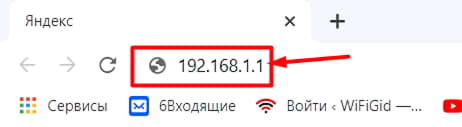
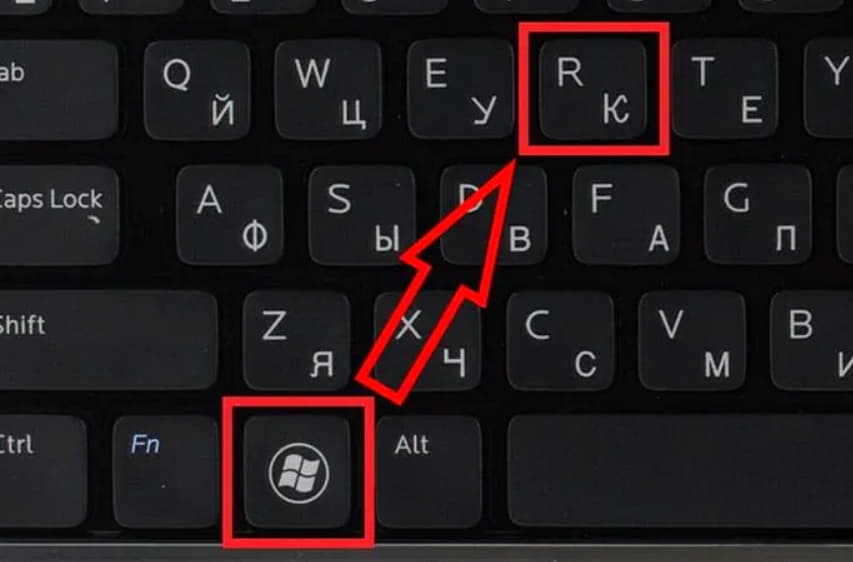
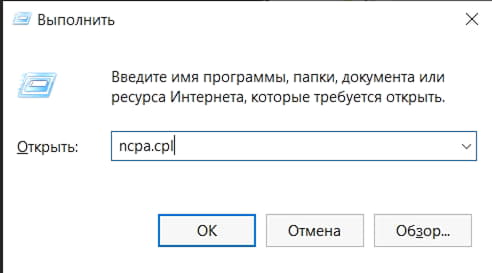
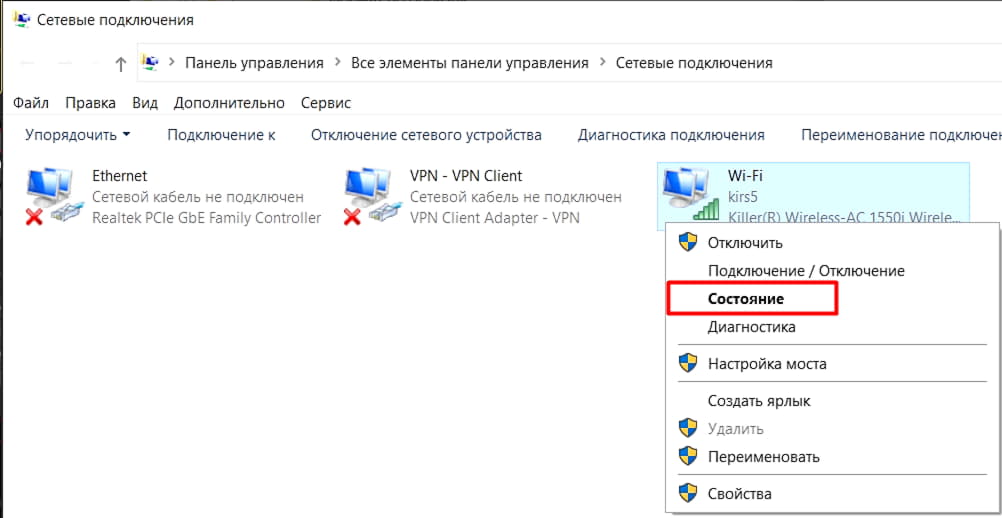
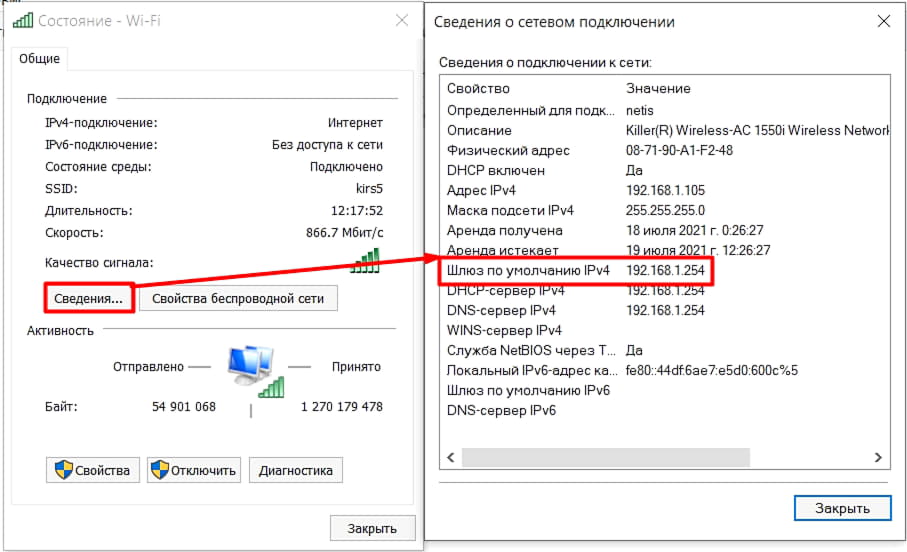
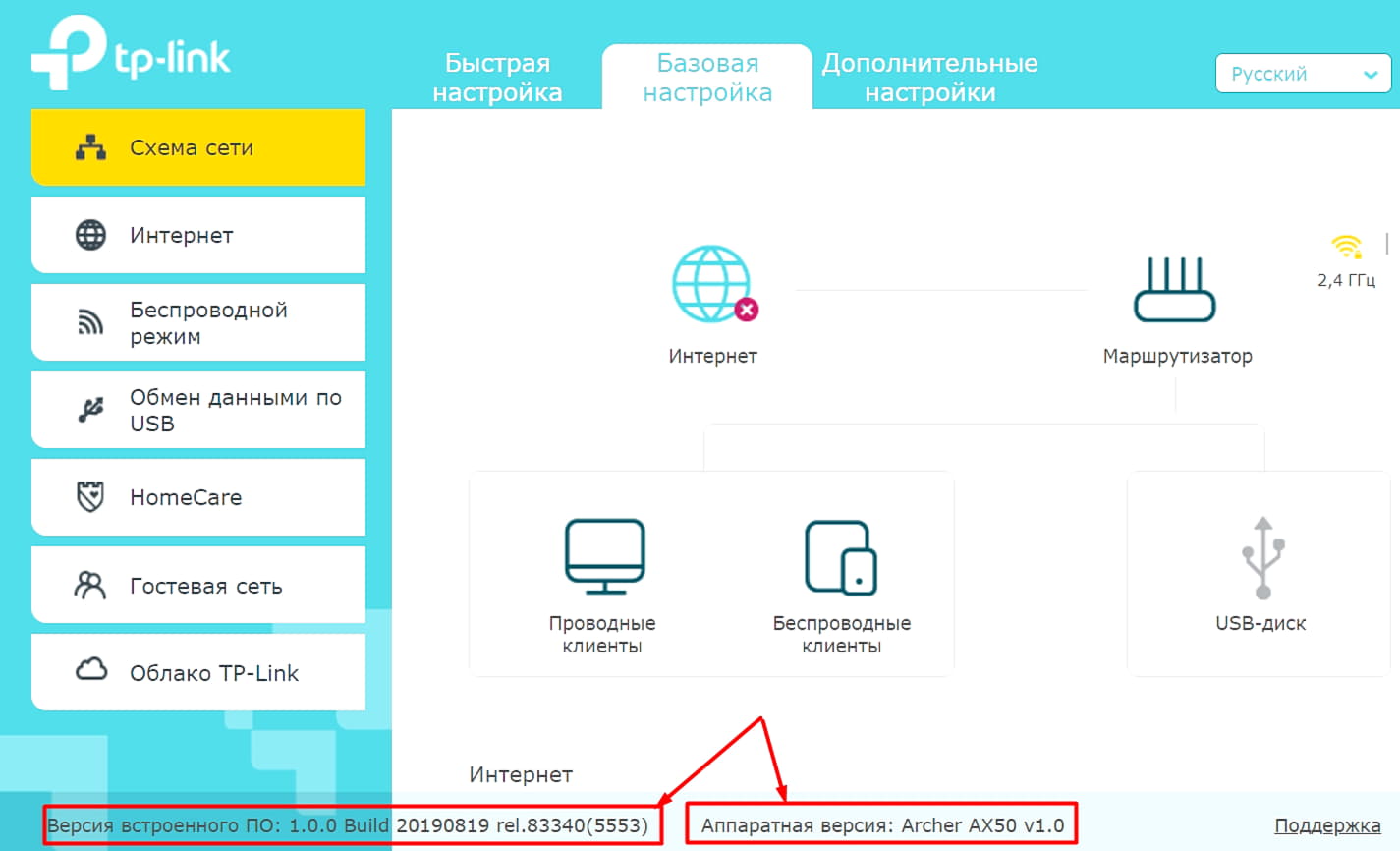
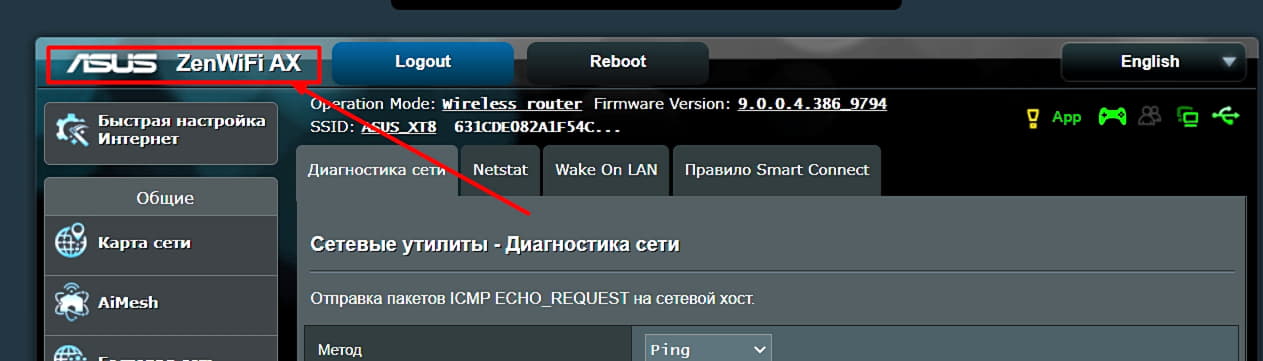
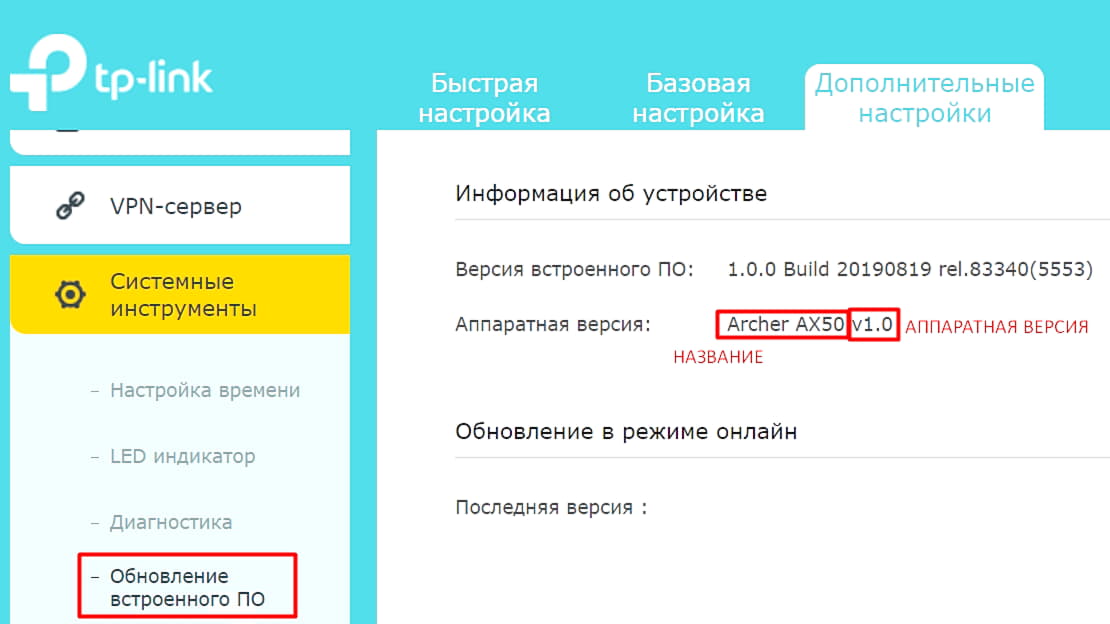


 Вот вбивайте это в браузер и ищите на просторах. … И все таки лучше не надо. Удалите с помощью Revo Uninstaller (это полностью со всеми ключами) вставьте модем и установите заново. Проверено, ну очень много раз. Работает. ))
Вот вбивайте это в браузер и ищите на просторах. … И все таки лучше не надо. Удалите с помощью Revo Uninstaller (это полностью со всеми ключами) вставьте модем и установите заново. Проверено, ну очень много раз. Работает. ))
